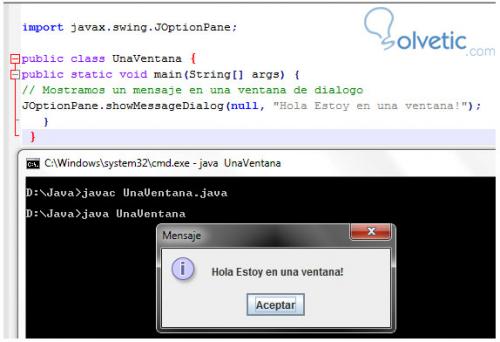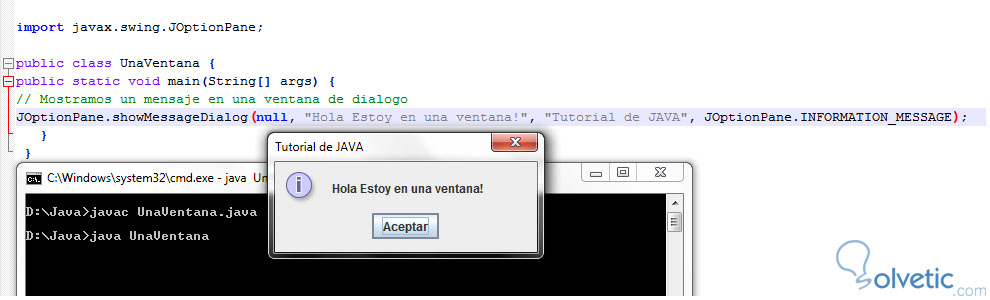Programar en Java no significa únicamente que nuestros programas corran en consola, tenemos a disposición muchas librerías gráficas que nos permiten realizar aplicaciones que se muestren en nuestro entorno gráfico utilizando los recursos del propio sistema operativo.
Para empezar a realizar este tipo de programas primero debemos ver los elementos básicos, como por ejemplo, levantar una ventana con un mensaje, con ello tendremos una estructura inicial donde poder realizar programas más complejos y mostrar el resultado a los usuarios.
Mostrar texto en una ventana
Como habíamos indicado anteriormente, en Java no solo mostramos resultados en consola de comandos, también podemos levantar ventanas en nuestro sistema operativo utilizando las herramientas disponibles en los diferentes paquetes en Java.
Veamos a continuación un ejemplo de cómo levantar una ventana con un cuadro de dialogo que nos muestra un mensaje, luego explicaremos que conlleva todo esto:
Cómo podemos ver este código es muy simple, primero importamos desde el paquete javax.swing la clase JOptionPane luego procedemos a crear nuestra clase y en su método main() es que llamamos al método que nos permite levantar la ventana, una vez que compilamos todo y ejecutamos deberíamos obtener lo siguiente:
En el ejemplo nos damos cuenta que el comando import nos permite incorporar en nuestros programas clases de otros paquetes, de esta forma el compilador sabe que ya todo lo que está dentro de ese paquete en este caso el javax.swing puede ser usado en nuestro programa.
Fijémonos ahora en el método showMessageDialog, es un método estático, es decir, no necesita devolver ningún valor al ser invocado, el primer parámetro que le pasamos es null y luego el segundo es el mensaje que queremos que aparezca en nuestra ventana, sin embargo si nos fijamos en la ventana que aparece hay un título, sin más vamos a ver cómo quedaría el código si queremos modificar el título.
Lo que hemos hecho es agregar dos parámetros adicionales al método uno es el título que queremos en este caso colocamos Tutorial de JAVA y el siguiente es un atributo de la clase que nos mostrará un botón de información al lado de nuestro mensaje, veamos el resultado a continuación:
Esto no es lo único que podemos lograr, si queremos realizar otro tipo de elementos para nuestras aplicaciones podemos recurrir a la documentación del paquete javax.swing en él están muchas clases que nos permiten generar más elementos que se muestren fuera de la consola de comandos y que nos permitirán alcanzar un nuevo de funcionalidad y usabilidad en nuestras aplicaciones.
Sólo queda de parte de cada quien profundizar un poco más en este tema y jugar con las clases de javax.swing para lograr distintos resultados en sus aplicaciones.
Para empezar a realizar este tipo de programas primero debemos ver los elementos básicos, como por ejemplo, levantar una ventana con un mensaje, con ello tendremos una estructura inicial donde poder realizar programas más complejos y mostrar el resultado a los usuarios.
Mostrar texto en una ventana
Como habíamos indicado anteriormente, en Java no solo mostramos resultados en consola de comandos, también podemos levantar ventanas en nuestro sistema operativo utilizando las herramientas disponibles en los diferentes paquetes en Java.
Veamos a continuación un ejemplo de cómo levantar una ventana con un cuadro de dialogo que nos muestra un mensaje, luego explicaremos que conlleva todo esto:
import javax.swing.JOptionPane;
public class UnaVentana {
public static void main(String[] args) {
// Mostramos un mensaje en una ventana de dialogo
JOptionPane.showMessageDialog(null, "Hola Estoy en una ventana!");
}
}
Cómo podemos ver este código es muy simple, primero importamos desde el paquete javax.swing la clase JOptionPane luego procedemos a crear nuestra clase y en su método main() es que llamamos al método que nos permite levantar la ventana, una vez que compilamos todo y ejecutamos deberíamos obtener lo siguiente:
En el ejemplo nos damos cuenta que el comando import nos permite incorporar en nuestros programas clases de otros paquetes, de esta forma el compilador sabe que ya todo lo que está dentro de ese paquete en este caso el javax.swing puede ser usado en nuestro programa.
Fijémonos ahora en el método showMessageDialog, es un método estático, es decir, no necesita devolver ningún valor al ser invocado, el primer parámetro que le pasamos es null y luego el segundo es el mensaje que queremos que aparezca en nuestra ventana, sin embargo si nos fijamos en la ventana que aparece hay un título, sin más vamos a ver cómo quedaría el código si queremos modificar el título.
import javax.swing.JOptionPane;
public class UnaVentana {
public static void main(String[] args) {
// Mostramos un mensaje en una ventana de dialogo
JOptionPane.showMessageDialog(null, "Hola Estoy en una ventana!", "Tutorial de JAVA", JOptionPane.INFORMATION_MESSAGE);
}
}
Lo que hemos hecho es agregar dos parámetros adicionales al método uno es el título que queremos en este caso colocamos Tutorial de JAVA y el siguiente es un atributo de la clase que nos mostrará un botón de información al lado de nuestro mensaje, veamos el resultado a continuación:
Esto no es lo único que podemos lograr, si queremos realizar otro tipo de elementos para nuestras aplicaciones podemos recurrir a la documentación del paquete javax.swing en él están muchas clases que nos permiten generar más elementos que se muestren fuera de la consola de comandos y que nos permitirán alcanzar un nuevo de funcionalidad y usabilidad en nuestras aplicaciones.
Sólo queda de parte de cada quien profundizar un poco más en este tema y jugar con las clases de javax.swing para lograr distintos resultados en sus aplicaciones.